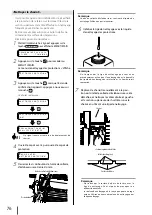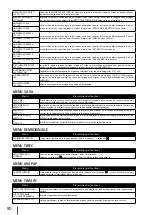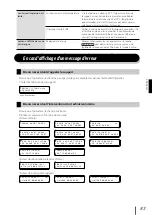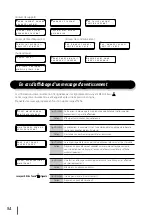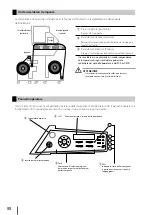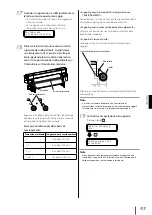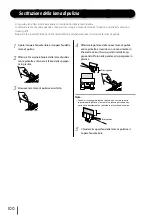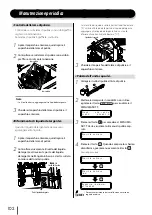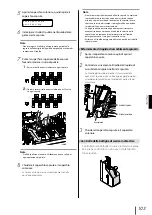90
90
Installazione e rimozione dei supporti
1
Appoggiare il supporto sul tavolo.
Se si desidera utilizzare un carrello apposito, è possibile
contattarci.
Disponiamo di un prodotto consigliato.
2
Regolare la posizione dello spaziatore per
rotolo in base alla larghezza del supporto.
SUGGERIMENTO
SUGGERIMENTO
-
Lo spaziatore per rotolo impedisce che il tubo di carta
si pieghi al centro a causa del peso del supporto.
(1) Rimuovere le due viti e spostare lo spaziatore per rotolo al
centro del supporto. Vi sono tre punti di avvitamento.
3
Inserire lo scroller nel tubo di carta, determinare
la distanza tra il bordo laterale del supporto e la
flangia, quindi fissare lo scroller principale.
(1) Controllare la direzione di avvolgimento del supporto, quindi
inserire lo scroller nel tubo di carta.
(2) Determinare la distanza tra il bordo laterale del supporto
e la flangia per mezzo dell'indicatore di posizionamento
carta.
(3) Ruotare la maniglia in senso orario fino a fine corsa, quindi
fissare lo scroller in posizione.
4
Collegare lo spaziatore della flangia e il blocca
flangia allineando il blocca flangia alla griffa
dello spaziatore.
(1) Lo spaziatore della flangia è dentato. Spingere lo
spaziatore fino in fondo.
(2) Allineare il blocca flangia alla griffa dello spaziatore,
quindi serrare la manopola per fissare lo spaziatore
della flangia e il blocca flangia.
Procedura di installazione dei supporti in rotolo
Spaziatore flangia
Blocca flangia
Non spostare questo
spaziatore per rotolo.
Spaziatore per rotolo
Scroller
Maniglia
Indicatore di posizionamento carta
Supporto
Flangia
Avvolgimento
verso l'esterno
Avvolgimento
verso l'interno
Manopola
Collegare il lato flangia dell'indicatore di
posizionamento carta al lato del raggio della flangia.